Відновлення даних та файлів на Android

- 4723
- 848
- Steve Marvin I
У цій інструкціях про те, як відновити дані на Android у випадках, коли ви випадково відформатовали карту пам'яті, видалені фотографії чи інші файли з внутрішньої пам’яті, зробили жорстке скидання (скидання телефону до заводських налаштувань) чи щось інше, що шукати шляхи повернути втрачені файли.
З моменту, коли ці інструкції щодо відновлення даних на пристроях Android були вперше опубліковані (зараз у 2018 році він майже повністю переписаний), деякі речі значно змінилися, і основна зміна - як Android працює з внутрішнім сховищем, як сучасні телефони та Таблетки з Android підключені до комп'ютера. См. Також: Як відновити фотографії на Android, як відновити контакти на Android.
Якщо раніше вони були підключені як звичайний USB -накопичувач, що дозволило не використовувати жодних спеціальних інструментів, регулярні програми для відновлення даних з’являться (до речі, тепер краще використовувати їх, якщо дані будуть видалені з картки пам'яті Наприклад, телефон підходить тут у безкоштовній програмі Recuva), тепер більшість пристроїв Android підключені як медіаплеєр для протоколу MTP, і ви не можете цього змінити (t.Е. Немає способів підключити пристрій як USB -масове зберігання). Точніше, але це не спосіб для початківців, однак, якщо слова ADB, Fastboot і Rece You не боїтеся вас, це буде найефективнішим методом відновлення: підключення внутрішнього зберігання Android як масового зберігання в Windows , OS Linux та Mac та відновлення даних.
У зв'язку з цим багато методів відновлення даних з Android, які працювали раніше, зараз неефективні. Успішне відновлення даних із скидання телефону до фабричних налаштувань через те, як стираються дані, а в деяких випадках за замовчуванням увімкнено за замовчуванням, також було малоймовірним. У огляді - кошти (оплачені та безкоштовні), які теоретично можуть допомогти вам у відновленні файлів та даних з телефону або планшета, підключеного через MTP, а також в кінці статті, ви знайдете кілька порад може бути корисним, якщо якийсь із способів не допомогло.
Відновлення даних у Wondershare dr.Fone для Android
Перша з програм відновлення для Android, які відносно успішно повертають файли з деяких смартфонів та планшетів (але не всі) - Wondershare dr.Fone для Android. Програма виплачується, але безкоштовна пробна версія дозволяє вам побачити, чи можна взагалі відновити щось і показати список даних, фотографій, контактів та повідомлень для відновлення (за умови, що ДР. Fone може визначити ваш пристрій).
Принцип програми такий: Ви встановлюєте його в Windows 10, 8 або Windows 7, підключіть пристрій Android до комп'ютера та увімкніть налагодження USB. Після цього доктор. Fone для Android намагається визначити свій телефон або планшет і встановити на ньому кореневий доступ, з успіхом він відновлює файли, а в кінці вимикає корінь. На жаль, для деяких пристроїв це не вдається.

Детальніше про використання програми та де її завантажити - відновлення даних на Android у Wondershare dr.Fone для Android.
Диспетчер
Diskdigger - це безкоштовна програма російською. Підходить у простих випадках, і коли потрібно знайти фотографії (є також платна версія програми, яка дозволяє відновити інші типи файлів).
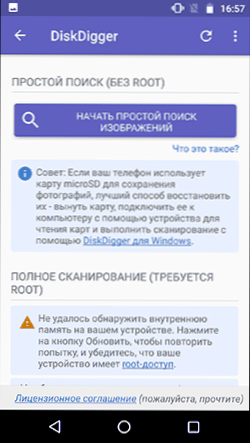
Деталі про додаток та де його завантажити - відновлення віддалених фотографій на Android в Diskdigger.
GT Recovery для Android
Наступна, на цей раз, безкоштовна програма, яка може бути ефективною для сучасних пристроїв Android - додатка GT Recovery, яка встановлюється на самому телефоні та виконує сканування внутрішньої пам’яті телефону або планшета.
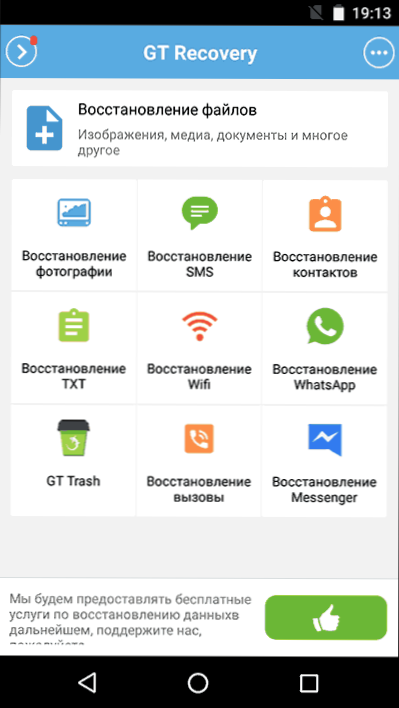
Я не був перевірений програмою (через труднощі з отриманням кореневих прав на пристрої), однак, відгуки на ринку Play кажуть, що коли це можливо, відновлення GT для Android досить успішно справляється з відновленням фотографій, відеороликів та інші дані, що дозволяють повернути принаймні частину їх.
Важлива умова використання програми (щоб вона могла сканувати внутрішню пам'ять для відновлення) - наявність кореневого доступу, який ви можете отримати, знайшовши відповідну інструкцію для вашого пристрою Android або за допомогою простої безкоштовної програми див. Отримання кореневого права на Android у Kingo Root.
Ви можете завантажити відновлення GT для Android з офіційної сторінки в Google Play.
Leaseus mobisaver для Android безкоштовно
Leaseus mobisaver для Android Free - безкоштовна програма для відновлення даних на телефонах та планшетах Android, дуже схожа на першу з розглянутих утиліт, але і дозволяє не лише переглянути, що доступне для відновлення, але і для збереження цих файлів.
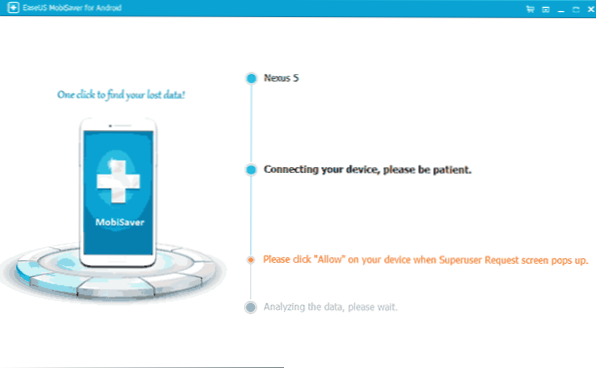
Однак, на відміну від доктора.Fone, Mobisaver для Android вимагає, щоб ви спочатку отримали кореневий доступ на свій пристрій самостійно (як це зробити, вказано вище). І лише після цього програма зможе шукати віддалені файли на вашому Android.
Деталі про використання програми та завантаження її: Відновлення файлів у Leestus Mobisaver для Android безкоштовно.
Якщо ви не можете відновити дані за допомогою Android
Як уже зазначалося вище, ймовірність успішного відновлення даних та файлів на пристрої Android від внутрішньої пам'яті нижча, ніж однакова процедура карт пам'яті, флеш -накопичувачів та інших приводів (які визначаються точно як привід у Windows та іншій ОС).
І тому цілком можливо, що жоден із запропонованих методів не допоможе вам. У цьому випадку я рекомендую, якщо ви ще цього не зробили, спробуйте наступне:
- Перейдіть на адресу Фотографії.Google.Com Використання даних облікового запису на своєму пристрої Android для введення. Може виявитися, що фотографії, які ви хочете відновити, синхронізовані з обліковим записом, і ви знайдете їх недоторканими та безпекою.
- Якщо вам потрібно відновити контакти, поставте аналогічно Контакти.Google.Com - Є ймовірність, що там ви знайдете всі свої контакти з телефону (хоч і змішані з тими, з якими ви відповідали електронною поштою).
Я сподіваюся, що щось із цього буде корисним для вас. Ну, на майбутнє - спробуйте використовувати синхронізацію важливих даних із сховищами Google або іншими хмарними службами, наприклад, OneDrive.
ПРИМІТКА.
Програма відновлення даних про відновлення Android з 7-даними
Востаннє, коли я писав про іншу програму з 7-датового розробника, яка дозволяє відновити файли з флешки або жорсткого диска, я звернув увагу на те, що у них є версія програми, розроблена для відновлення даних із внутрішнім Пам'ять Android або вставлена в телефонні (планшет) мікро SD -картки пам'яті. Я одразу подумав, що це буде хорошою темою для однієї з наступних статей.
Ви можете завантажити відновлення Android з офіційного веб -сайту http: // 7DatareCovery.Com/android-data-Recovery/. У той же час, на даний момент програма абсолютно безкоштовна. Оновлення: коментарі повідомляють, що це вже не.
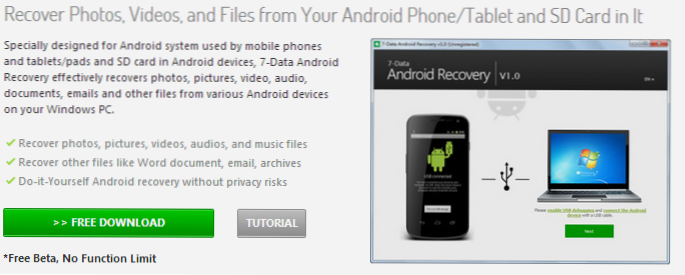
Ви можете завантажити Android Recovery на офіційному веб -сайті
Установка не займає багато часу - ми просто натискаємо "Далі" і погоджуємось з усім, програма не встановлює нічого стороннього, тому ви можете бути спокійними в цьому плані. Російська мова підтримується.
Підключення телефону або планшета Android для процедури відновлення
Після запуску програми ви побачите його основне вікно, в якому необхідні дії схематично відображаються для початку:
- Увімкніть налагодження USB в пристрої
- Підключіть Android до комп'ютера за допомогою USB -кабелю
Увімкнути налагодження USB на Android 4.2 і 4.3 Перейдіть до "Параметри" - "на телефоні" (або "на планшеті"), а потім натисніть "Номер збірки" кілька разів - поки не побачите повідомлення "Ви стали розробником". Після цього поверніться на головну сторінку налаштувань, перейдіть до елемента "Для розробників" та увімкніть налагодження USB.

Для того, щоб увімкнути налагодження USB на Android 4.0 - 4.1, перейдіть до параметрів пристрою Android, де в кінці списку налаштувань ви знайдете елемент "параметри розробника". Перейдіть до цього пункту і позначте "налагодження USB".
Для Android 2.3 і раніше, перейдіть до налаштувань - додатків - розробити та увімкніть потрібний параметр там.
Після цього підключіть свій пристрій Android до комп'ютера, на якому запускається програма відновлення Android. Для деяких пристроїв вам потрібно буде натиснути кнопку "Увімкнути USB-Drive" на екрані.
Відновлення даних у 7-даних відновлення Android
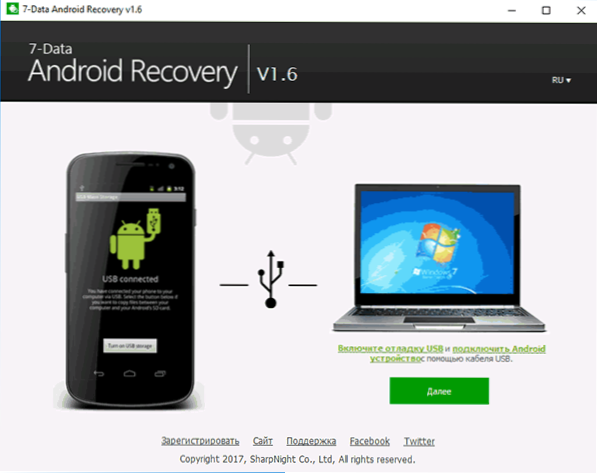
Після підключення, у головному вікні програми відновлення Android, натисніть кнопку "Наступний", і ви побачите список пристроїв на своєму пристрої Android - це може бути лише внутрішня пам'ять або внутрішня пам'ять та карта пам'яті. Виберіть потрібне сховище та натисніть "Далі".
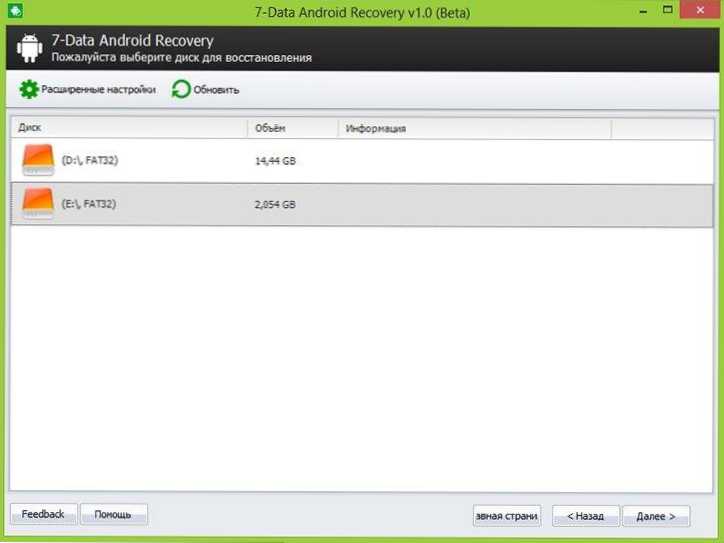
Вибір внутрішньої пам'яті Android або картки пам'яті
За замовчуванням розпочнеться повне сканування диска - віддалені, відформатовані та втрачені іншими способами будуть шукати дані. Ми можемо лише чекати.
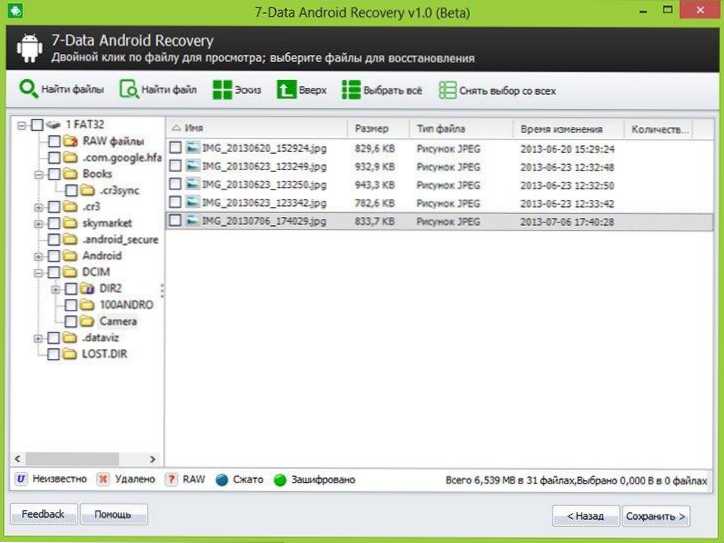
Файли та папки, доступні для відновлення
В кінці процесу пошуку файлів структура папок відображатиметься з тим, що вдалося знайти. Ви можете побачити, що в них, і у випадку фотографій, музики та документів використовуйте функцію попереднього перегляду.
Після того, як ви вибрали файли, які потрібно відновити, натисніть кнопку "Зберегти" та збережіть їх на комп'ютер. Важлива примітка: не зберігайте файли на тому ж операторі, з якого було зроблено відновлення даних.
Дивно, але мені нічого не було відновлено: програма написала бета -версію закінчилася (я її встановив сьогодні), хоча на офіційному веб -сайті написано, що обмежень немає. Існує підозра, що це пов’язано з тим, що сьогодні вранці 1 жовтня, і версія, мабуть, оновлюється раз на місяць, і їм ще не вдалося оновити його на сайті. Тож я думаю, до того часу, коли ви прочитаєте це, все буде працювати найкращим чином. Як я вже говорив вище, відновлення даних у цій програмі абсолютно безкоштовно.
- « Нерозумна помилка_boot_device у Windows 10
- Віддалений доступ до робочого столу у віддалених утилітах »

